Microsoft Excel 教程「49」,如何在 Excel 中创建数据透视图?
2023-09-15 428欢迎观看 Microsoft Excel 教程,小编带大家学习 Microsoft Excel 的使用技巧,了解如何在 Excel 中创建数据透视图。
有时当原始数据尚未汇总时,很难看到大局。第一个感觉可能是创建数据透视表,但并非每个人都可以查看表中的数字并快速了解当前变化。 可通过数据透视图向数据添加数据可视化。
创建数据透视图,在表格中选择一个单元格,选择「插入」-「数据透视图」,选择「确定」。
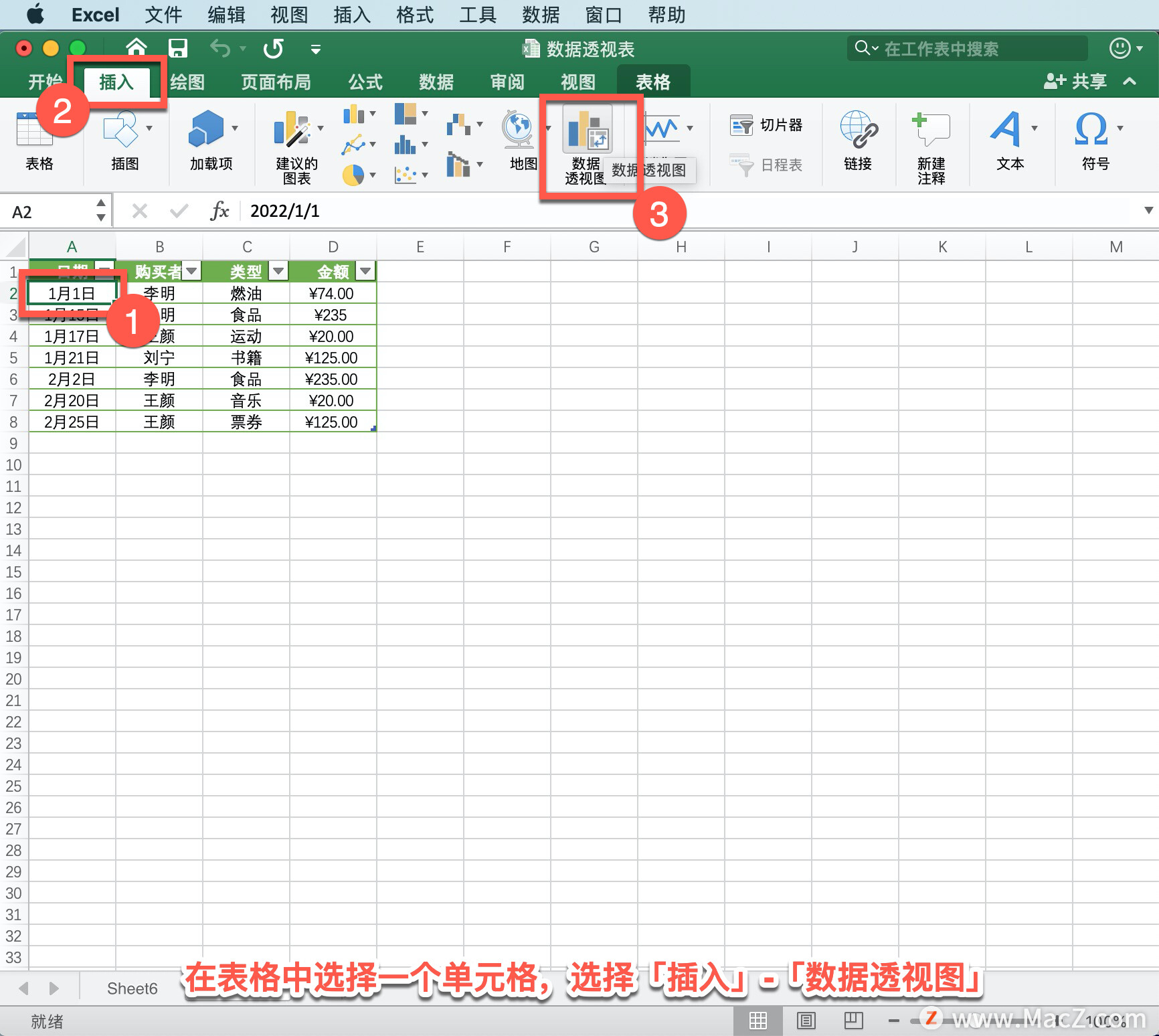
选择「表/区域」,点击 「新工作表」,单击「确定」。
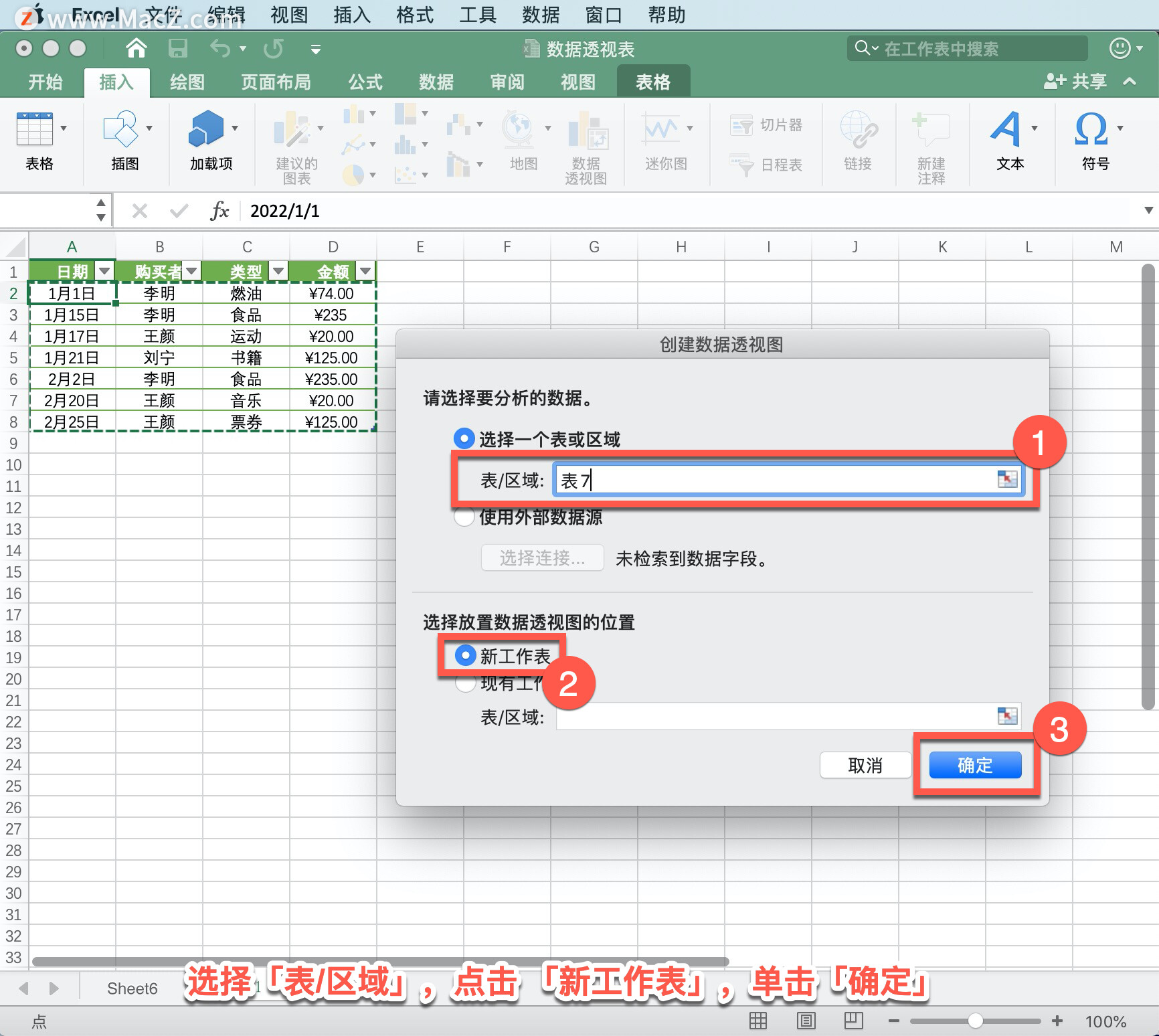
在「数据透视图字段」,选择所需字段「日期」、「购买者」、「类型」、「金额」。
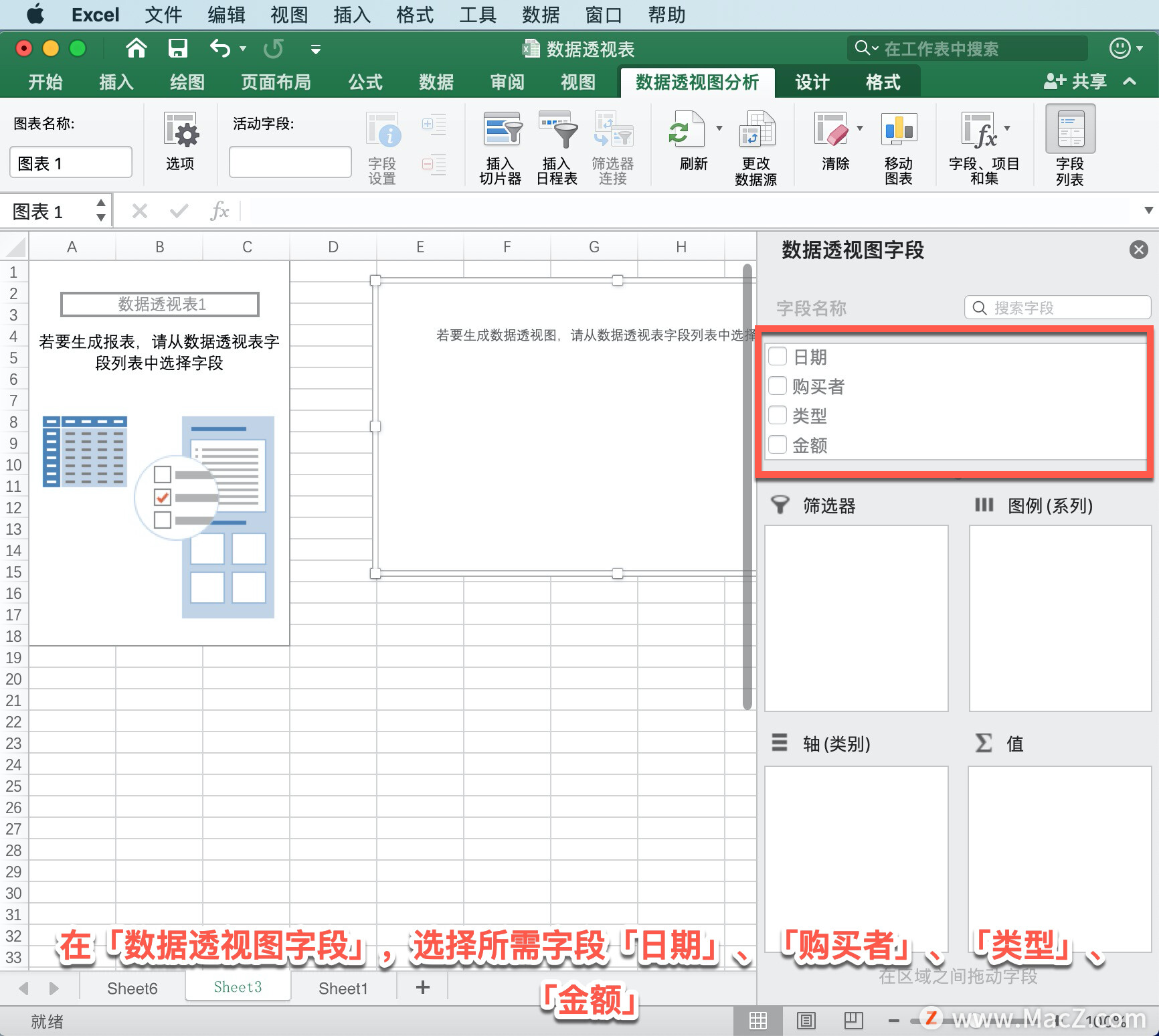
从数据透视表创建图表,在表格中选择一个单元格,选择「数据透视图分析」-「数据透视图」。

还可以更改图表类型,选择「设计」,选择「更改图表类型」。
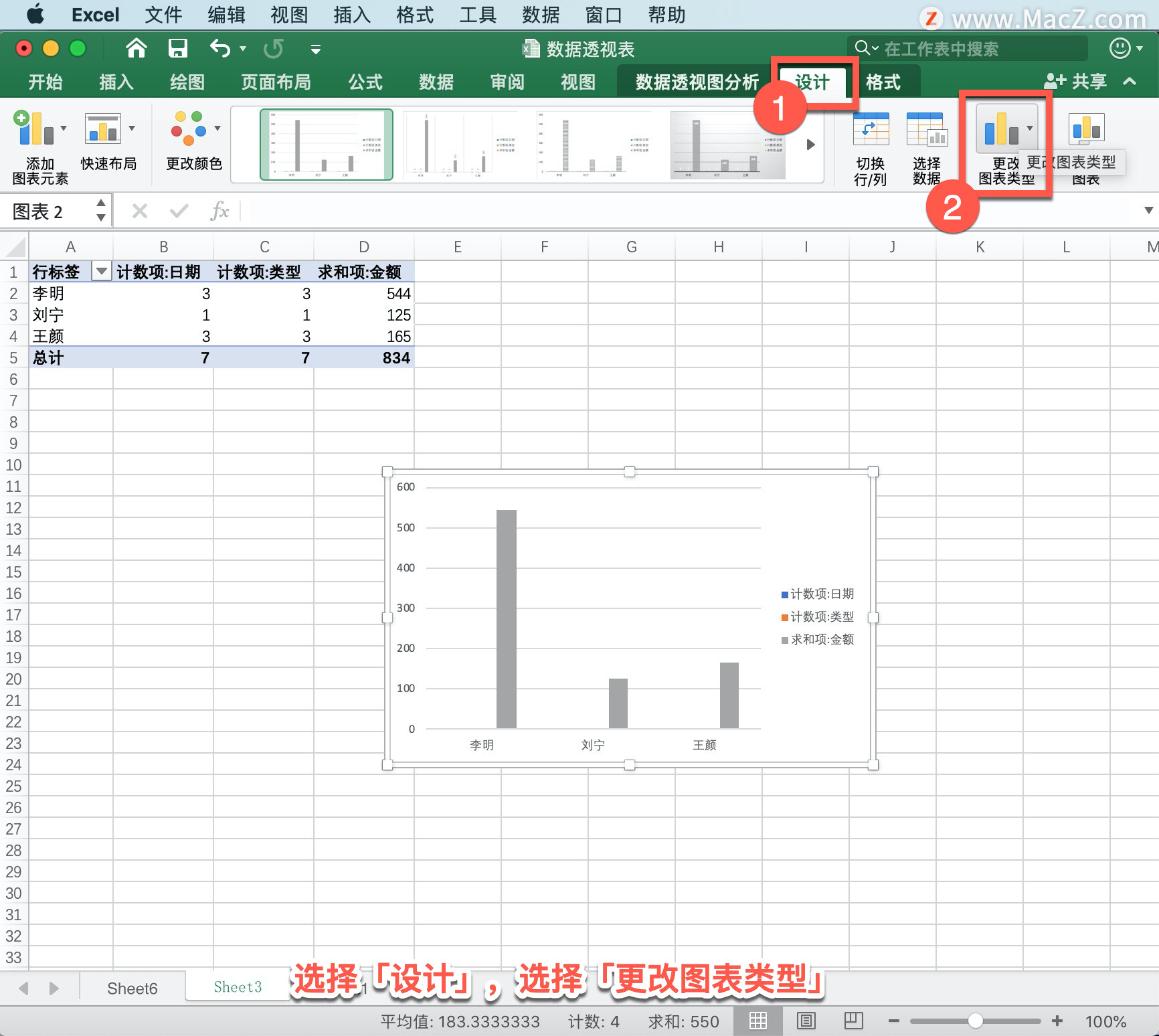
以上就是在 Microsoft Excel 中创建数据透视图的方法。需要 Microsoft Excel 软件的朋友可在本站下载,关注我们,学习Mac软件使用方法!
相关资讯
查看更多-

苹果硬刚英国政府:iCloud加密数据后门之争升级至法庭诉讼
-

苹果 macOS 15.4 简化配置体验,iPhone 靠近 2025 款 MacBook Air / Mac Studio 即同步数据
-

苹果硬刚英国政府:iCloud 加密数据后门之争升级至法庭诉讼
-

2024微博娱乐白皮书:透视娱乐业复苏,微博如何引领行业新趋势?
-

加和科技亮相卓信大数据计划年会,共探大模型时代数据安全新路径
-

苹果在韩被罚24.5亿韩元,被指非法获取4000万用户数据预测其App Store支付能力
-

苹果自研 C1 基带带来两大杀手级特性:长续航与智能数据管理
-

拒绝开后门,苹果宣布在英国停用其“高级数据保护”功能
-

FrigidStealer 恶意软件威胁苹果 Mac 用户,伪装成浏览器更新窃取隐私数据
-

悦数科技:Graph RAG先行者,如何领跑向量数据库新赛道?
最新资讯
查看更多-

- 4005mAh+27W 快充,1小时48分钟充满,iPhone 16e 0-100 充电全程测试
- 2025-03-12 174
-

- 苹果键盘26年来变革!未来Mac统一采用多了一条线的静音键
- 2025-03-09 175
-

- iPhone 16e到底适合哪些人买 哪些人要避坑:一文读懂
- 2025-03-08 182
-

- 再补就真买得起了!苹果 M4 MacBook Air 16G 首发 7 折 5799 元 12 期免息
- 2025-03-08 254
-

- iPhone 17 Air续航或不会成为短板?消息称将配备高密度电池
- 2025-03-08 241
热门应用
查看更多-

- 快听小说 3.2.4
- 新闻阅读 | 83.4 MB
-

- 360漫画破解版全部免费看 1.0.0
- 漫画 | 222.73 MB
-

- 社团学姐在线观看下拉式漫画免费 1.0.0
- 漫画 | 222.73 MB
-

- 樱花漫画免费漫画在线入口页面 1.0.0
- 漫画 | 222.73 MB
-

- 亲子餐厅免费阅读 1.0.0
- 漫画 | 222.73 MB
-
 下载
下载
湘ICP备19005331号-4copyright?2018-2025
guofenkong.com 版权所有
果粉控是专业苹果设备信息查询平台
提供最新的IOS系统固件下载
相关APP应用及游戏下载,绿色无毒,下载速度快。
联系邮箱:guofenkong@163.com